メモと添付ファイル
メモは、作業中のアクションやプロジェクトに詳細な情報を提供するための優れた手段です。アクションタイトルに作業手順などを含めると、情報が混乱してしまいます。その代わり、それらの手順をメモフィールドに追加します。メモテキストはすべて検索の対象となるため、隠されたフィールド内の情報が検索から漏れてしまうことはありません。
項目にメモを追加するには、メインアウトラインの項目タイトルの近くにあるメモアイコンをクリックし、インスペクタでメモフィールドを編集するか、Command-’ キーボードショートカットを使用します。
参考用の図がある場合には、そのファイルを添付してみてください。アクションまたはプロジェクトを選択した状態で、「編集」▸「ファイルを添付」を選択します。すると、添付するファイルを参照するためのファイル選択ダイアログが開きます。このとき、システム上のファイルにリンクするか、そのファイルをデータベース内に埋め込むかを指定できます(デフォルトでは埋め込みオプションが選択されています)。他のデバイス上でこのファイルにアクセスしたい場合は、情報が正しく同期されるようにファイルを埋め込むようにしてください(次の「添付ファイルを作成して同期する」を参照)
添付ファイルを作成して同期する
OmniFocus for Mac でファイルを添付する際には、そのファイルを確実に iPad や iPhone(または OmniFocus がインストールされた他の Mac)で利用できるようにするための方法が 2 通りあります。ここで重要なのは、リンクは機能しないため、添付ファイルを埋め込む必要があるということです。iOS でサポートされているファイルフォーマットには制限があるため、OmniFocus で追加したすべての添付ファイルを OmniFocus for iPad または OmniFocus for iPhone で表示できるわけではありません。
参考
添付ファイルへのリンクが機能しない理由は、OS X 上のファイルシステムリンクは単にそのシステム上にあるファイルへのリンクにすぎないからです。OmniFocus for Mac を同期すると、これらのファイルシステムリンクは機能しなくなります。これは、それぞれのデバイスの iOS ファイルシステムがお使いの Mac のものとは異なるためです。
ただし、添付ファイルを埋め込んで OmniFocus を同期すれば、そのファイルは OmniFocus データベースにコピーされ、同期サーバ上に保存されます。同期サーバに保存されたファイルは、どちらのプラットフォームでも簡単に取り込むことができます。
オプション 1:「編集」メニューからファイルを添付する
Mac 上の OmniFocus が開いている状態で、ファイルの添付先となる項目を選択し、メニューバーから「編集」▸「ファイルを添付」を選択します。ファイルを選択するためのシートが表示されるので、そこで添付したいファイルを選択し、「書類にファイルを埋め込む」ラジオボタンを選択してから「選択」をクリックします。
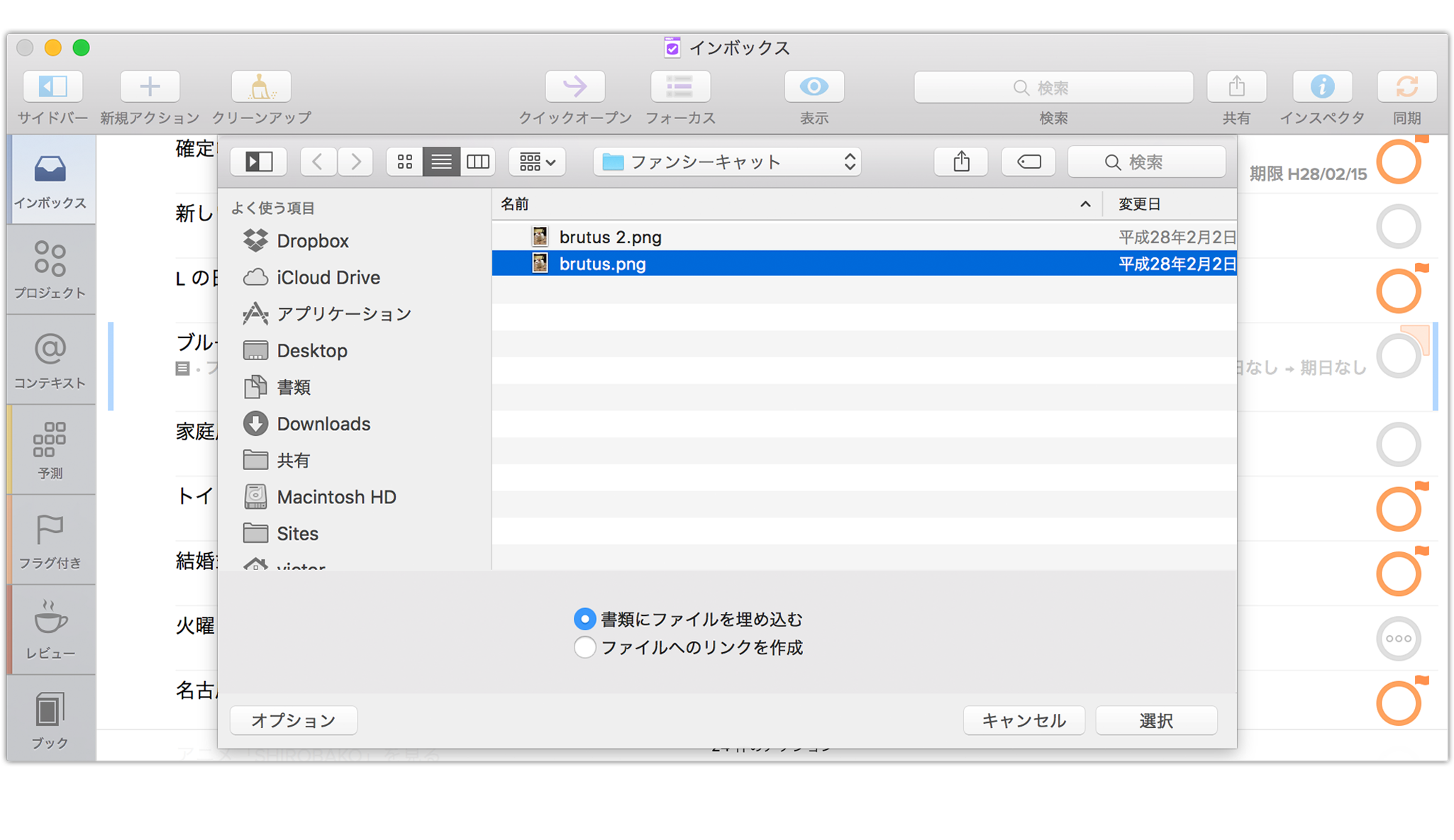
参考
「書類にファイルを埋め込む」オプションはデフォルトで選択されています。つまり、デフォルトでは添付ファイルが同期されることを前提としています。(帯域幅またはデータベースの効率の理由で)添付ファイルを同期したくない場合は、代わりに「ファイルへのリンクを作成」を選択してください。
オプション 2:Finder からファイルを添付する
Finder(Mac 上で Dock の左端にある青いスマイリーフェイスのアイコン)からファイルを添付するには、Finder から OmniFocus の項目のメモフィールドにファイルを Option-ドラッグする必要があります。メモフィールドが開き、選択されていることを確認した後、Finder ウインドウを OmniFocus ウインドウの横に置き、添付するファイルをクリックして選択します。このとき、Option キーを押した状態でマウスボタンを押します。Option キーを押すと、マウスポインタの形がプラス記号の付いた緑の円に変わることに注意してください。この状態でファイルを OmniFocus の項目までドラッグし、マウスボタンを放すと、ファイルが添付されます。
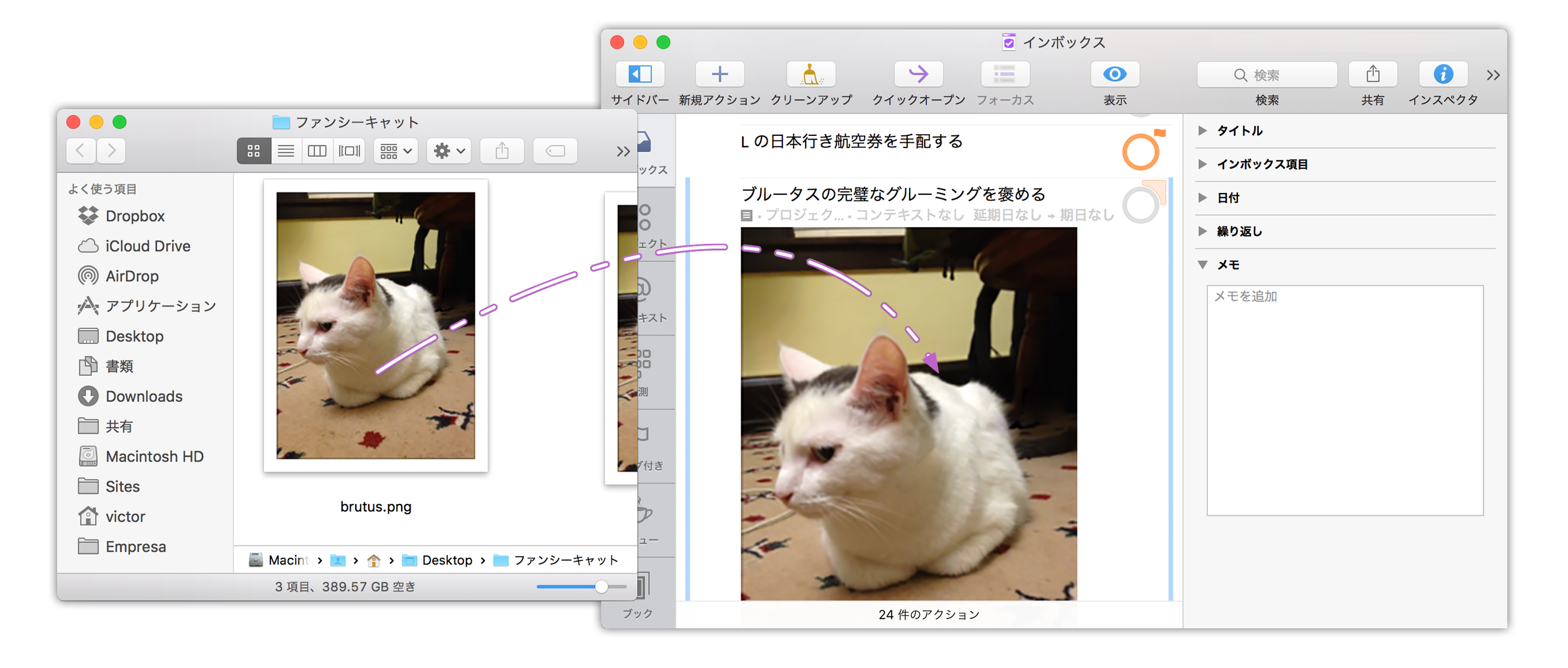
Mac 上の OmniFocus でファイルを添付した後は、必ずツールバーの「同期」ボタンをクリックしてください。その後、OmniFocus for iPad または OmniFocus for iPhone に切り替えたら、「同期」をタップしてそのデバイスに添付ファイルを取り込みます。
参考
OS X 上で実行できるアプリにはさまざまなものがあるため、Mac ではあらゆる種類のファイルタイプがサポートされています。逆に言えば、iOS のデフォルトでサポートされているファイルタイプはそれほど多くありません。目安として、お持ちの Mac と iPad のそれぞれに互換性のあるアプリがインストールされているのであれば、おそらく OmniFocus で添付したファイルはどちらのプラットフォームでも開くことができます。
添付ファイルリスト
添付ファイルリスト(「ウインドウ」▸「添付ファイルリスト」)を使用すると、データベースに添付されているすべてのファイルにアクセスできます。これは、アクションやプロジェクトに追加されている参照資料を見つけたいときにとても便利です。
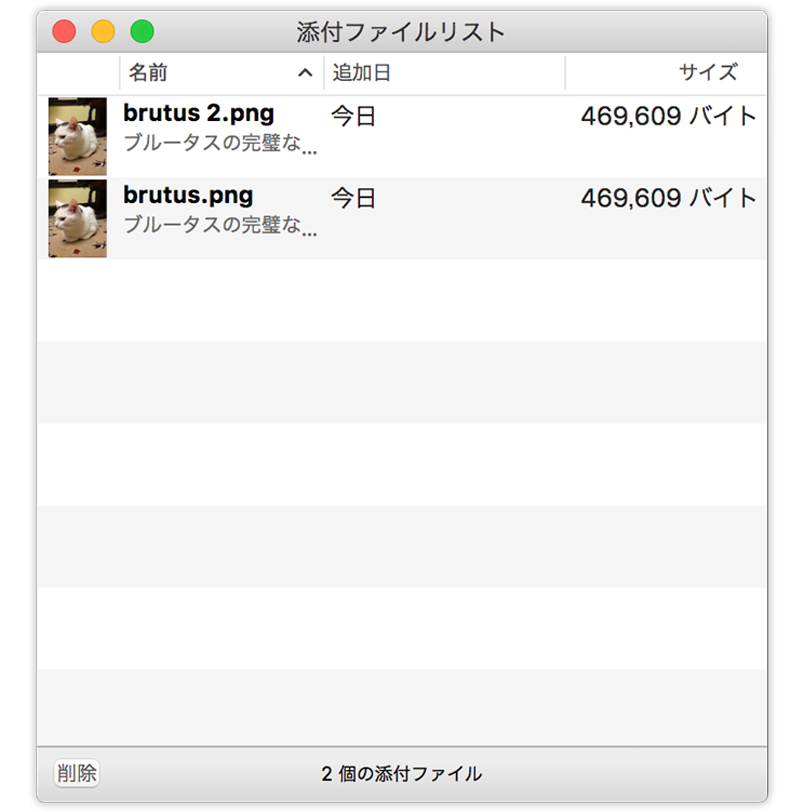
添付ファイルリストには、すべての添付ファイルのリスト、それらのファイルの添付先の項目、および添付された日付が表示されます。OmniFocus データベース内の添付ファイルを開くには、添付ファイルリストでそのファイルをダブルクリックします。
ヒント
添付ファイルリストは、古い添付ファイルを片付けたいときにも便利です。古い添付ファイルを片付けると、データベースが軽くなり、同期速度が速くなります。
不要な添付ファイルを削除するには、リストでそのファイルを選択し、ウインドウの左下にある「削除」ボタンをクリックします。
